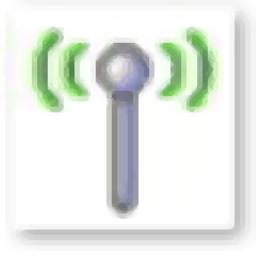
WirelessNetView V2022 绿色版无线网络监控器
大小:1.3MB 软件类型:国产软件
软件语言:简体中文 时间:2021-08-27 08:50:30
软件授权:试用软件 运行环境:Win7/Win8/Win10/WinALL
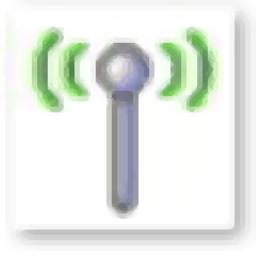
大小:1.3MB 软件类型:国产软件
软件语言:简体中文 时间:2021-08-27 08:50:30
软件授权:试用软件 运行环境:Win7/Win8/Win10/WinALL
WirelessNetView是一款专业的无线网络显示器。监控无线网络。你可以试试无线网络视图。该软件支持在后台运行,并监控您周围无线网络的活动。对于每个检测到的网络,它显示以下信息:SSID、最后信号质量、平均信号质量、检测计数器、认证算法、密码算法、MAC地址、RSSI、信道频率、信道号等。新版本增加了媒体访问控制地址列表选项,可用于创建媒体访问控制地址及其描述的列表。此列表中指定的描述将显示在描述列下,并且媒体访问控制地址列表将保存在无线网络视图中。在WirelessNetViewMACList.txt的同一文件夹中。exe中,连接名称现在显示在高级选项窗口中;还添加了SHA-256数字签名,以避免Windows 7或更高版本上的签名损坏或无效错误消息!

只需使用解压功能打开压缩包,双击主程序,弹出程序界面
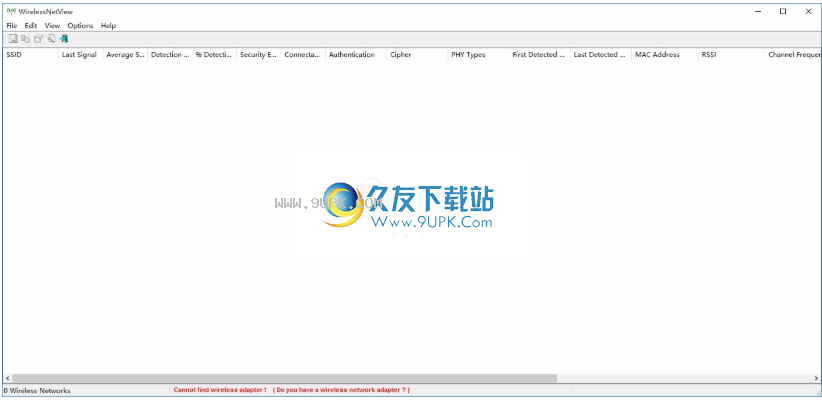
使用无线网络视图
要开始使用WirelessNetView,只需运行可执行文件-WirelessNetView.exe并运行
之后,主窗口将显示所有导线的列表
您所在地区检测到的网络
该列表每10秒自动更新一次,因此您可以看到网络信号的变化。
此外,如果检测到新的无线网络,它们将被添加到列表中。
公司名称栏
从1.10版本开始,WirelessNetView允许您查看每个无线设备的公司名称。
公司名称根据MAC地址确定。但是,为了获得此功能,必须下载以下外部文件
放在WirelessNetView.exe的同一个文件夹里
请注意,您必须将其保存为“oui.txt”
将无线网络视图翻译成另一种语言
要将无线网络视图转换为另一种语言,请按照下列说明操作:
使用/savelangfile参数运行WirelessNetView:
WirelessNetView.exe/萨维朗菲勒
将在WirelessNetView实用程序的文件夹中创建一个名为WirelessNetView _ lng.ini的文件。
在记事本或任何其他文本编辑器中打开创建的语言文件。
将所有字符串条目翻译成所需语言。您也可以选择为您的网站添加名称和/或链接。
TranslatorName和TranslatorURL值,如果添加此信息,将在“关于”窗口中使用。
翻译后运行WirelessNetView,所有翻译后的字符串都将从语言文件中加载。
要运行WirelessNetView而不进行转换,只需重命名语言文件或将其移动到另一个文件夹。
命令行选项
/stext filename将无线网络列表保存到常规文本文件中。
/stab文件名将无线网络列表保存到制表符分隔的文本文件中。
/scomma文件名将无线网络列表保存到逗号分隔的文本文件(csv)中。
/stbular文件名将无线网络列表保存到表格文本文件中。
/sHTML文件名将无线网络列表保存到一个HTML文件中(水平)。
/svrHTML文件名将无线网络列表保存到一个HTML文件中(垂直)。
/sxml文件名将无线网络列表保存到xml文件中。
/Sort column此命令行选项可以与其他保存选项一起使用,按所需的列进行排序。
如果未指定此选项,列表将根据您在用户界面中执行的最后一次排序进行排序。
参数可以指定列索引(第一列为0,第二列为1,依此类推)或列名,如“SSID”和“Last Signal”。
如果要按降序排序,可以指定前缀字符(例如,“SSID").
如果要按多列排序,可以在命令行中输入multiple/sort。
示例:WirelessNetView.exe/shtml“f:\ temp \ wireless . html”/sort 2/
排序1 WirelessNetView.exe/shtml f:\ temp \ wireless.html/sort“启用安全性/排序”
/Nosort当您指定此命令行选项时,将保存列表而不进行任何排序。
添加
添加了更新时自动调整列大小的选项。
WirelessNetView已修复,可检测和计算802.11ac网络的最大速度(在Windows Vista或更高版本上)。
WirelessNetView现在显示找不到无线适配器!没有无线适配器时,底部状态栏中会显示错误消息.
添加了一个连接选项(仅受Windows Vista/7/8或更高版本支持),尝试连接到选定的无线网络。
加速键被添加到更新速率菜单中。
修复了一个错误:如果主窗口不在主监视器中,WirelessNetView无法记住主窗口的最后大小/位置。
增加了“总是在前面”选项。
增加了对二次排序的支持:现在可以按住Shift键,点击列标题进行二次排序。
请注意,您只需要在单击第二/第三/第四列时按住Shift键。要对第一列进行排序,请不要按住Shift键。
增加了“强制负RSSI”选项。Windows XP下的一些无线适配器或驱动程序随机返回正的RSSI值,而不是负的。
如果选择此选项,WirelessNetView将自动将RSSI的正值更改为负值,以解决此问题。
修复了无线网络视图忽略媒体访问控制地址为00-00-00-00-00-00-00的不正确条目的问题。
问题已解决:在具有多个接入点的无线网络上,无线网络视图将所有接入点显示为已连接。
添加了一个高级选项窗口(F9),允许您选择将用于扫描无线网络的无线网络适配器。
如果您有多个无线网络适配器,此选项非常有用。
添加了BSS类型或临时的列基础结构。
修正了视窗7的闪烁问题。
添加了自动调整列标题大小的选项,允许您根据行值和列标题自动调整列的大小。
错误:每行有2个前导空格字符时,WirelessNetView无法加载外部MAC地址文件(oui.txt)。
增加了MAC地址格式选项:XX-XX-XX-XX-XX-XX,XX:XX:XX:XX:XX:XX:XX:XX:XX:XX:XX:XX:XX
增加了“已连接”栏,显示您是否已连接到网络。
现在,PHY类型列将显示网络是802.11g还是802.11n(仅在Windows 7/Vista/2008上)
增加了“隐藏时开始”选项。当该选项和在托盘上放置图标的选项打开时,
无线网络视图的主窗口在启动时将不可见。
添加了%检测列。
在视图菜单下增加了标记奇数/偶数行的选项。
启用该功能后,奇数行和偶数行将以不同的颜色显示,从而更容易读取单行。
添加了一个选项来标记要连接的最佳安全网络。
增加了网络安全过滤器选项(在选项菜单下)
使用此选项,您可以选择只显示受保护的网络,只显示不安全的网络,或者两者都显示。
增加了“清除网络列表”选项,可以清除累积的无线网络列表。
添加了选项“向CSV/制表符分隔的文件添加标题行”。
显示全部
WirelessNetView V2022 绿色版无线网络监控器
宝哥软件园为您提供WirelessNetView,无线网络监控器免费下载,WirelessNetView是一款专业的无线网络监控器。监视无线网络你可以来试试WirelessNetView。
简体中文 1.3MB 试用软件